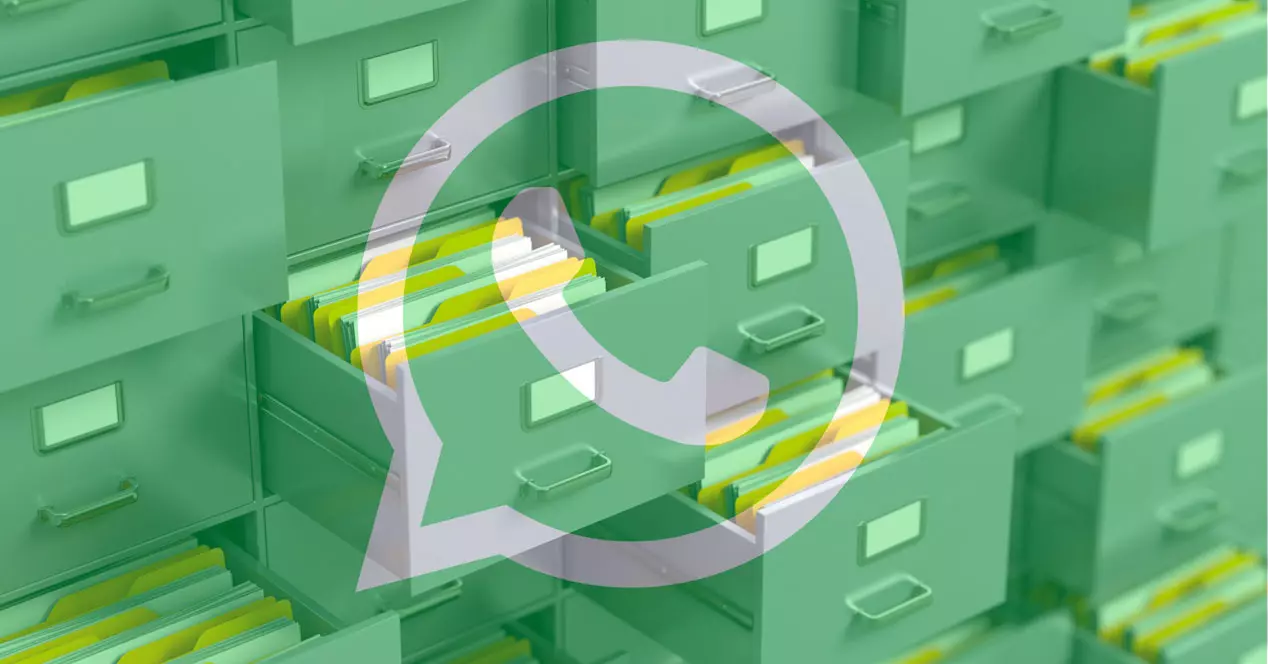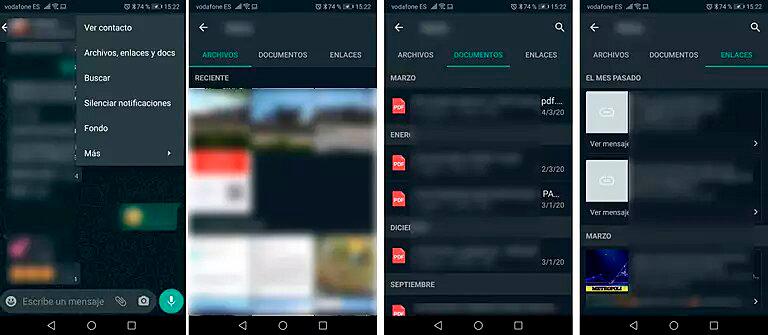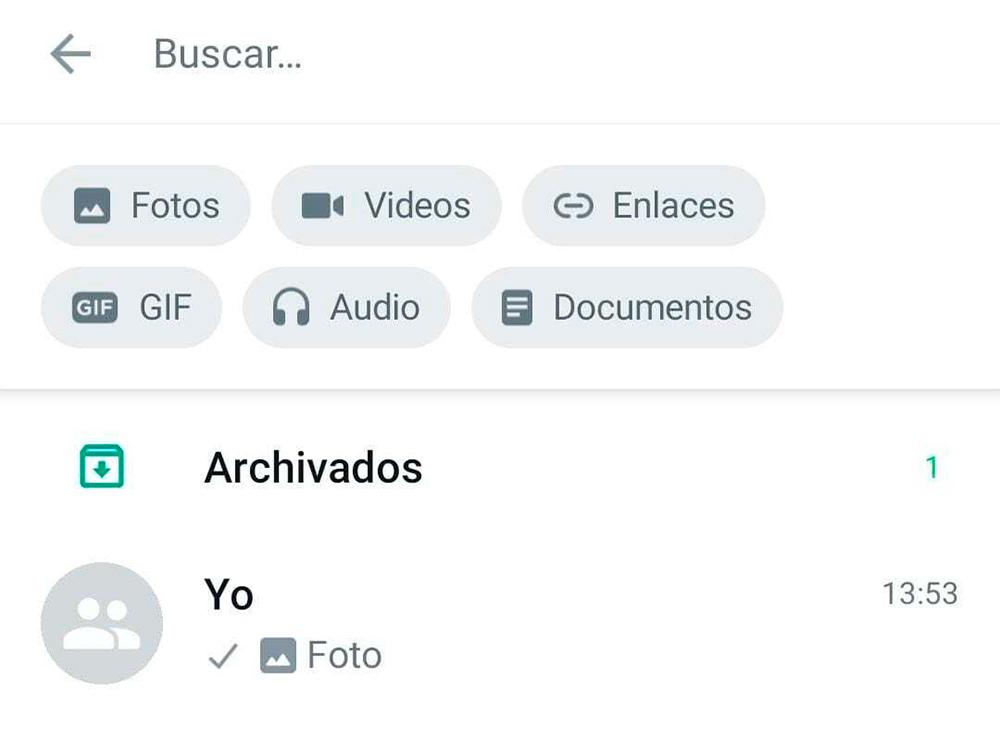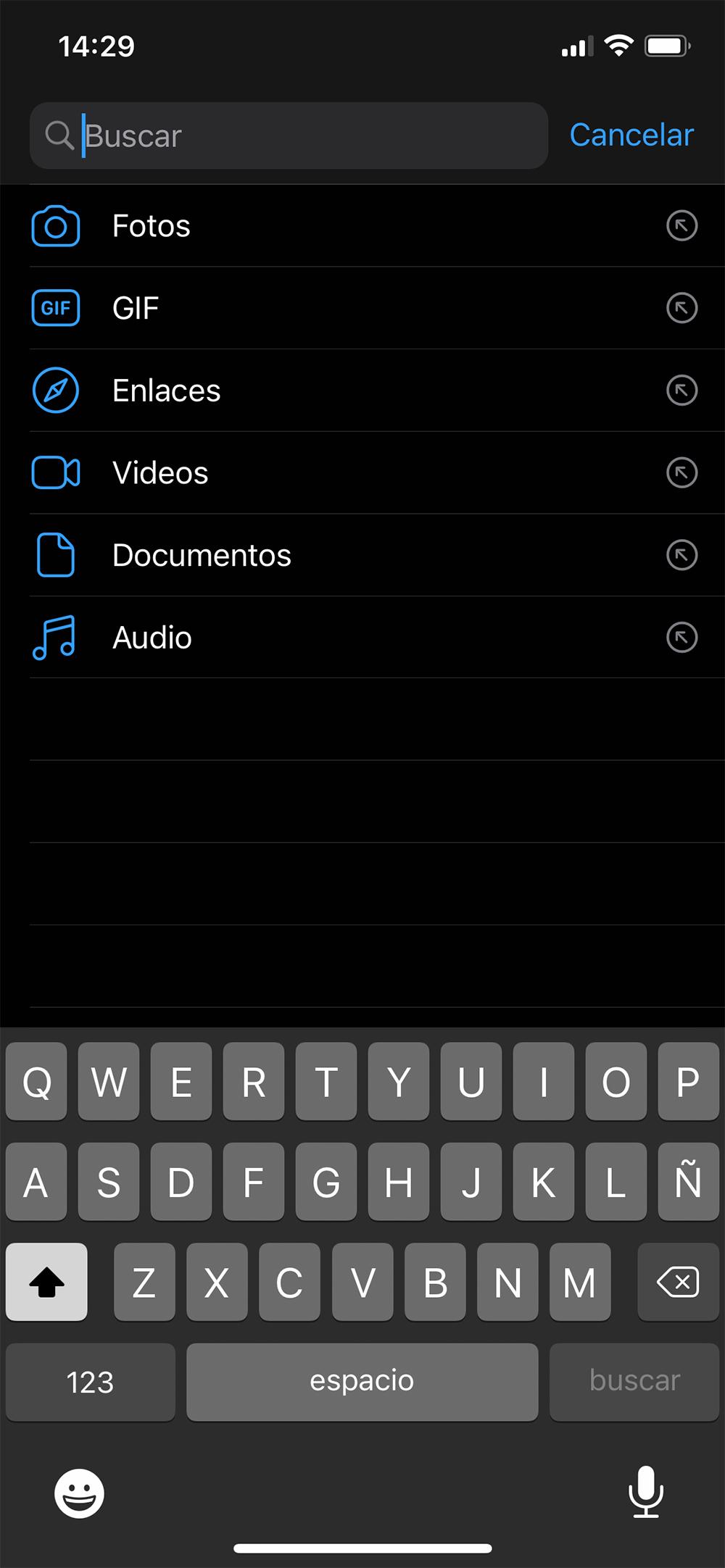Мы часто делаем то, чего не собирались делать. И когда мы случайно удаляем важное видео в WhatsApp, которое нам не нужно было удалять, это может быть действительно ошеломляющим опытом. Если вы оказались в подобной ситуации и задаетесь вопросом, как восстановить удаленные видео из WhatsApp на Android, эта статья поможет вам. В этом посте мы расскажем вам о 5 эксклюзивных способах восстановления удаленных видеофайлов на Android. Давайте поговорим о том, как восстановить удаленные видео WhatsApp.
- Часть 1: Можете ли вы восстановить удаленные видео WhatsApp
- Часть 2: Как восстановить удаленные видео WhatsApp на Android
- Способ 1: Восстановить удаленные видео WhatsApp из галереи телефона Android
- Способ 2: Восстановить удаленные видео WhatsApp Одним Кликом (Рекомендуется)
- Способ 3: Восстановить удаленные видео WhatsApp из резервной копии Google Диска
- Способ 4: Восстановить удаленные видео WhatsApp из локальной резервной копии
- Способ 5: Восстановить удаленные видео из WhatsApp на Android Google Фото
Часть 1: Можете ли вы восстановить удаленные видео WhatsApp
Прежде чем мы поговорим о конкретных методах, вам нужно знать, действительно ли возможно восстановить видео ватсап. Что ж, хорошая новость такова: это возможно! Есть несколько способов восстановить видео, которые вы, возможно, случайно удалили. Вы можете либо восстановить их с помощью специального средства восстановления данных Android, либо попробовать восстановить их из галереи вашего телефона, резервной копии, хранящейся в облаке, или внутренней памяти вашего телефона.
Часть 2: Как восстановить удаленные видео WhatsApp на Android
Теперь, когда вы знаете, что восстановление удаленных видео в WhatsApp возможно, и есть 5 способов, которые вы можете использовать для восстановления удаленных видео на Android, пришло время выяснить, как именно это сделать. Ну, это зависит от того, включили ли вы ранее резервное копирование или у вас все еще есть локальная резервная копия, хранящаяся на вашем устройстве. Тем не менее, вот 4 лучших метода, которые вы должны использовать, чтобы восстановить удаленные видео из WhatsApp на Android.
Способ 1: Восстановить удаленные видео WhatsApp из галереи телефона Android
Если вам интересно, как восстановить удаленные видео в Ватсапе с помощью самого простого метода, вам подходит этот метод. Однако он также очень ограничен и может не работать, особенно если вы также удалили видео из своей галереи. Но если вы удалили видео только из чата WhatsApp, а опция удаления медиафайлов также не была выбрана, то ваши видео все еще могут находиться в галерее вашего телефона.
Чтобы проверить это, выполните следующие действия.
- Перейдите к приложению «Галерея», которое поставляется с вашим телефоном.
- Нажмите на значок альбома и выберите «Видео». Здесь вы увидите все видео, включая видео из WhatsApp.
-
Проверьте, есть ли нужные вам видео.
Способ 2: Восстановить удаленные видео WhatsApp Одним Кликом (Рекомендуется)
Когда речь идет о том, как восстановить удаленные видео WhatsApp без резервного копирования, лучшим решением для этой задачи может быть Tenorshare UltData for Android. Tenorshare UltData for Android — одно из лучших приложений для восстановления удаленных видео WhatsApp в Интернете для Android. Ниже приведены некоторые из его особенностей.
- Восстановить удаленные фото с телефона Android без рута
- Восстановить удаленные сообщения WhatsApp на Android без резервного копирования и рута
- Скачать и просмотреть резервную копию WhatsApp с Google Диска
- Самый высокий показатель успешного восстановления данных в отрасли
Вот как восстановить видео в Ватсап если не было резервной копии.
-
Загрузите и установите Tenorshare UltData for Android по ссылке выше. После установки откройте приложение и нажмите «Восстановить данные WhatsApp» на главном экране.
-
Подключите телефон к ПК с помощью USB-кабеля, а затем включите отладку по USB, следуя инструкциям на экране.
-
Когда ваш телефон успешно подключен, нажмите «Начать», чтобы выполнить поиск удаленных данных WhatsApp.
-
Убедитесь, что вы вошли в свою учетную запись WhatsApp, затем нажмите «Да, я хочу продолжить».
-
Выберите данные, которые вы хотите восстановить. В этом случае обязательно выберите «Видео», затем нажмите «Восстановить» в правом нижнем углу.
-
Ваши видео в WhatsApp теперь успешно восстановлены!
Вам может понравиться: Как восстановить удаленные Аудио в Ватсапе на Android
Способ 3: Восстановить удаленные видео WhatsApp из резервной копии Google Диска
Еще один ответ на вопрос «Как восстановить видео в WhatsApp» — это резервные копии Google Диска. Однако, чтобы этот метод работал, вы должны ранее включить резервное копирование WhatsApp, и ваша предыдущая история чатов должна быть скопирована на Google Диск. Кроме того, видео сохраняются на Google Диске только в том случае, если вы включите опцию «Включить видео» в «Настройки WhatsApp» > «Чаты» > «Резервное копирование чата».
Если вы включили эту опцию и знаете, что резервные копии ваших чатов ранее были сохранены, вот как восстановить удаленное видео из резервной копии WhatsApp на Google Диске.
- Удалите WhatsApp с телефона.
- Откройте Google Play Store и переустановите WhatsApp.
- Откройте WhatsApp и войдите в свою учетную запись.
- Когда вас попросят восстановить резервную копию с Google Диска, дайте ему разрешение и нажмите «Восстановить».
-
Когда восстановление будет завершено, нажмите «Далее», чтобы открыть восстановленные чаты WhatsApp, в которых у вас были удаленные видео.
- Это все о том, как восстановить удаленные видео WhatsApp с телефона Android с помощью резервной копии Google Диска.
Способ 4: Восстановить удаленные видео WhatsApp из локальной резервной копии
Вы, вероятно, этого не знаете, но WhatsApp часто автоматически создает резервную копию ваших чатов и сохраняет ее на вашем внутреннем хранилище каждый день в 2:00 ночи. Если вы потеряли видео в WhatsApp недавно, вы можете восстановить ваши удаленные видео из последней резервной копии WhatsApp.
Чтобы сделать это, вам нужно найти локальную резервную копию WhatsApp, а затем вернуть резервные копии видео WhatsApp. Вот как восстановить удаленное видео WhatsApp с помощью этого метода.
- Откройте файловый менеджер телефона по умолчанию.
- Перейдите во Внутреннее хранилище > WhatsApp. Вы увидите несколько папок в основной папке с файлами WhatsApp.
-
Выберите WhatsApp Media и выберите WhatsApp Видео из списка.
- В папке WhatsApp Видео есть все отправленные, полученные или частные видео. Просто откройте любое видео, которое вы хотите восстановить, и отправьте его в WhatsApp.
Способ 5: Восстановить удаленные видео из WhatsApp на Android Google Фото
Если на вашем телефоне Android установлено приложение Google Photo и вы включили функцию «Резервное копирование и синхронизация», чтобы создать резервные копии фото и видео WhatsApp перед удалением видео WhatsApp, тогда вам будет легко восстановить удаленные видео WhatsApp из Google Фото .
Ознакомьтесь с приведенными ниже инструкциями, чтобы узнать, как восстановить удаленные видео в Ватсапе на Android.
- На вашем телефоне Android откройте приложение Google Фото.
- Нажмите на опцию «Библиотека» в правом нижнем углу, и вы увидите все папки, резервные копии которых сохраняются в вашей учетной записи Google Фото, включая видео WhatsApp и фотографии WhatsApp.
- Нажмите на WhatsApp Видео и найдите удаленные видео.
-
Выберите удаленное видео, которое хотите восстановить, и отправьте его в WhatsApp.
Заключение
Если вам интересно, как восстановить удаленные видео WhatsApp с телефона Android, в этой статье вы найдете всю необходимую информацию.
Вы изучили все методы, которые вам нужно было знать, чтобы осуществить это. Кроме того, вы также узнали о Tenorshare UltData for Android — лучшее приложение для восстановления видео WhatsApp для Android.
Присоединяйтесь к обсуждению и поделитесь своим голосом здесь
Как в Ватсапе восстановить удаленные фото и видео файлы
Содержание
- 1 Поиск во внутренней памяти устройства
- 2 Восстановление из резервного хранилища
- 3 Восстановление из Бэкапа
- 4 Восстановление при помощи приложений
- 4.1 Tenorshare UltData for Android
- 4.2 DiskDigger или Undeleter
- 4.3 Recuva
- 5 Попросить отправителя переслать нужный файл
- 6 Видео по теме
Ватсап — очень популярное приложение, которое используется для общения среди пользователей. Тем не менее, в нем до сих пор нет возможности вернуть удаленные фото или видео. Как в Ватсапе восстановить случайно удаленные фото? Далее наиболее подробно рассказывается о нескольких способах того, как восстановить фото и утраченные файлы.
Поиск во внутренней памяти устройства
Не спешите паниковать, если нечаянно удалили нужное видео или фото. Его можно найти во внутренней памяти устройства, если включена функция автоматического сохранения медиафайлов WhatsApp в память устройства. Найти утерянное изображение можно следующим образом:
- Открыть приложение «Менеджер файлов» или «Проводник» на вашем телефоне.
- Перейти в «Память устройства», расположение может быть разное в зависимости от телефона, либо в верхнем меню, либо в нижнем, возможно будет при стартовом экране в виде папки, далее требуется среди всех каталогов приложений найти и открыть папку под названием «WhatsApp».
- Далее перейти в папку «Media» и нажать «WhatsApp Images». Именно тут накапливаются все материалы из приложения.
Если необходимо найти фото, отправленное Вами, необходимо тут же зайти в «Sent».
Восстановление из резервного хранилища
Также можно попробовать восстановить данные из резервной копии. Это чуть сложнее и требует чуть больше времени.
Инструкция:
- Первым шагом необходимо открыть сам WhatsApp и открыть настройки, для этого нажать три точки в правом верхнем углу, чтобы появилось выплывающее меню.
- Далее нужно выбрать пункт «Чаты» и найти «Резервная копия чатов». Тут можно самостоятельно отрегулировать время автоматического сохранения всех файлов и вернуть данные после удаления.
- Копию чата можно найти в Гугл диске или SD-карте. Также можно отрегулировать время резервного копирования на более удобное. Например, «ежедневно», «ежемесячно» или «еженедельно».
Восстановление из Бэкапа
Данная процедура проводится в настройках мобильного устройства. Необходимо зайти в папку Ватсапа и найти каталог Backups, проверить что в нем есть сохраненные копии и обратить внимание на дату, только после этого приступать к дальнейшим действия.
Данная функция сохраняет резервные копии раз в сутки, семь дней или 30 дней (зависит от настройки). Если стоит режим «По умолчанию», то бэкапы генерируются каждую ночь. Порядок действий при восстановлении следующий:
- Удалить WhatsApp.
- Загрузить его заново.
- Зайти в аккаунт, введя необходимые данные.
- Далее система должна спросить, требуется ли восстановление данных из резервных копий. Подтверждаем восстановление.
- Завершить установку и открыть мессенджер.
Однако, данный метод имеет большой недостаток, поскольку позволяет восстановить только свежие файлы, сделанные не позднее семи дней.
Восстановление при помощи приложений
Существует множество специальных программ для восстановления утраченных файлов, которые помогут просто и без труда вернуть необходимые фото и видео. Далее собраны описания наиболее популярных и действенных из них.
Tenorshare UltData for Android
Данное приложение создано специально для восстановления данных из WhatsApp, подходящее для всех марок и моделей телефонов. Tenorshare можно как скачать бесплатно (только для Windows 10/8.1/8/7), так и купить. Однако, можно и не переплачивать. При скачивании бесплатной версии достаточно лишь соединить компьютер или ноутбук с телефоном через USB-провод. Дальнейшие настройки будут осуществляться уже в компьютере, сопряженном с телефоном.
DiskDigger или Undeleter
Два почти одинаковых приложения для поиска удаленной информации на Андроид. Они помогут в том случае, если скаченное в память телефона фото или видео было удалено случайно. Функция этих приложений — восстановить еще не перезаписанные файлы. Фишка в том, что при нажатии кнопки «Удалить», изображение как таковое не удаляется, а помечается как: «Пригодное для перезаписи». Значит, оно еще пригодно к восстановлению. Таким образом данные приложения сумеют восстановить недавно удаленное видео и фото в WhatsApp.
Работают они просто и по одному принципу:
- Сперва требуется установить и запустить приложение.
- Далее необходимо выбрать требуемые файлы для сканирования: MP3, GIF, JPG и другие.
- После поиска приложение выдаст все результаты. Останется лишь просмотреть, выбрать и пометить необходимые данные для восстановления.
- Выбрать место для сохранения.
- Закрыть приложение и убедиться, что все выбранные фото восстановлены в нужной папке.
Recuva
Данное приложение позволяет произвести полный анализ памяти устройства и вернуть файлы с необходимым расширением.
Как и в работе с предыдущими приложениями, в Recuva нужные изображения следует выбрать и восстановить. Приложение само подсказывает, в каком порядке следует действовать:
- Сперва нужно скачать и открыть приложение.
- Далее нужно выбрать одну из двух опций. Чтобы восстановить нужные файлы, выбираем первую.
- Запустить поиск и анализ данных.
- Пометить и восстановить необходимые данные.
Попросить отправителя переслать нужный файл
Самый банальный вариант — это попросить человека, с которым велась переписка, еще раз переслать утерянное изображение или файл по WhatsApp. Отправленное письмо опять сохранится в память устройства. Данный метод поможет сохранить время и отменит необходимость скачивать дополнительные приложения.
Существует множество способов восстановить утраченные фото в WhatsApp. В данной статье мы рассмотрели наиболее простые, быстрые и удобные из них.
Видео по теме
В нашем WhatsApp полно попурри из мультимедийного контента на что мы иногда не обращаем особого внимания. Мы видим, что нам присылают, мы это удаляем и продолжаем заниматься своими делами, но это может случиться и в том случае, когда вы чувствуете необходимость найти видео, фото или файл, который был отправлен вам давным-давно. Быстрый доступ ко всем файлам, хранящимся в WhatsApp, очень прост. Давайте посмотрим, какие у нас есть варианты.
Найдите видео в группе или в контакте
Поиск файлов в WhatsApp не сложен, и вы можете быстро и легко найти те видео, фотографии или аудиозаписи, которые были отправлены вам несколько недель назад, выполнив следующие действия:
- Откройте WhatsApp на своем телефоне
- Получите доступ к чату или группе, в которой вы хотите найти видео
- Нажмите на название группы
- В это время выберите Файлы, ссылки и документы.
- Отобразятся три вкладки: «Файлы», «Ссылки» и «Документы».
В разделе вкладка файлов где можно искать фото и видео
Фото и видео появятся в хронологическом порядке , что значительно облегчит ваш поиск, если у вас есть какая-либо ссылка на дату отправки видео, которое вы хотите найти. Следует отметить, что если вы в какой-то момент удалили его из самого чата, он больше не будет отображаться во вкладке «Файлы», так как вы удалили его из истории.
Если вы обнаружите, что видео или изображение размыто и не загружается , это означает, что в разговоре есть изображение, но файла нет на вашем телефоне. Это происходит потому, что на мобильном телефоне или SD-карте не была сделана копия WhatsApp. В случае iPhone, можно активировать или деактивировать резервные копии с видео или без него.
Доступ к видео на Android
In Android есть альтернатива, с помощью которой мы можем искать видео и мультимедийные файлы, где они сохраняются по умолчанию. То путь его расположения is /sdcard/WhatsApp/Media/ папка . Если у вас есть внутреннее хранилище, папка WhatsApp будет во внутренней памяти. Если у вас нет встроенной памяти, папка WhatsApp будет на вашей SD-карте.
Помимо возможности искать видео и мультимедийные файлы в определенных чатах или группах, на Android, когда мы открываем приложение WhatsApp, если мы нажимаем кнопку поиска, мы также можем фильтровать по типу файла, который мы хотим найти .
Поиск видео на iPhone
Как и в Android, на iPhone, как только вы войдете в приложение WhatsApp и щелкнете по верхней части, где находится раздел поиска, появится раскрывающийся список, в котором мы можем найти видео, фотографии, GIF-файлы, ссылки, документы и аудио всех разговоров и групп, которые у нас есть в приложении.
По умолчанию изображения и видео, которые вы получаете в WhatsApp, автоматически сохраняются в папке «Фотографии» вашего iPhone в папке WhatsApp. В нем вы также можете найти видео, которые они вам присылают.
Однако некоторым пользователям iPhone эта опция не нравится, поскольку они считают, что она берет на себя внутренней памяти телефона, так как у iPhone нет возможности расширения памяти через SD-карту. Если у вас есть iPhone и вы хотите отключить эту функцию, вам придется открыть WhatsApp, перейти в «Настройки»> «Чаты» и отключить «Сохранить в фотопленку».
Через WhatsApp мы получаем и отправляем нашим контактам самые разнообразные мультимедийные файлы, среди которых есть видеоролики. Может быть, вам нужно восстановить старый в какой-то момент, поэтому мы покажем вам где сохраняются видео в WhatsApp.
Все файлы, которые мы отправляем или получаем через WhatsApp, находятся в одном и том же каталоге, классифицированном в разных папках, в зависимости от типа контента, такого как видео, фотографии, GIF-файлы и т. Д.
Папка WhatsApp Video
Папка, содержащая WhatsApp видео называется WhatsApp Video и это довольно легко найти. В нем мы находим как видео, которые мы отправляем любому контакту, так и то, что мы получаем в наших чатах.
Где хранятся аудиозаписи WhatsApp?
В первом случае, который относится к отправленным видео, в папке WhatsApp Video есть еще один вызов:Отправлено«Которые фактически соответствуют видео, которые были отправлены нами.
Полный путь к папке с видео WhatsApp SD / карта / WhatsApp / Медиа / WhatsApp Видео. Имя также является конкретным и следует правилу, так как оно начинается со слова VID и сопровождается датой его отправки или получения, с годом, месяцем и даже днем.
Как мы уже упоминали, WhatsApp Видео папка Это тот, который занимает больше всего контента, генерируемого WhatsApp, поэтому, если однажды вам понадобится удалить и перейти на свой компьютер, чтобы освободить место на вашем терминале, начинать с этой папки – хорошее начало.
Итак, вы уже знаете где хранятся видео в WhatsApp, маршрут, который может быть очень полезным для вас в любое время. Помните, что для доступа к этой папке вы можете использовать проводник на своем мобильном телефоне или подключиться к телефону через ПК для доступа к нему.
Знаете ли вы, где хранятся видео, которые вы отправляете и получаете от других в WhatsApp?
Как активировать старый статус WhatsApp
Post Views: 206






 Если необходимо найти фото, отправленное Вами, необходимо тут же зайти в «Sent».
Если необходимо найти фото, отправленное Вами, необходимо тут же зайти в «Sent».